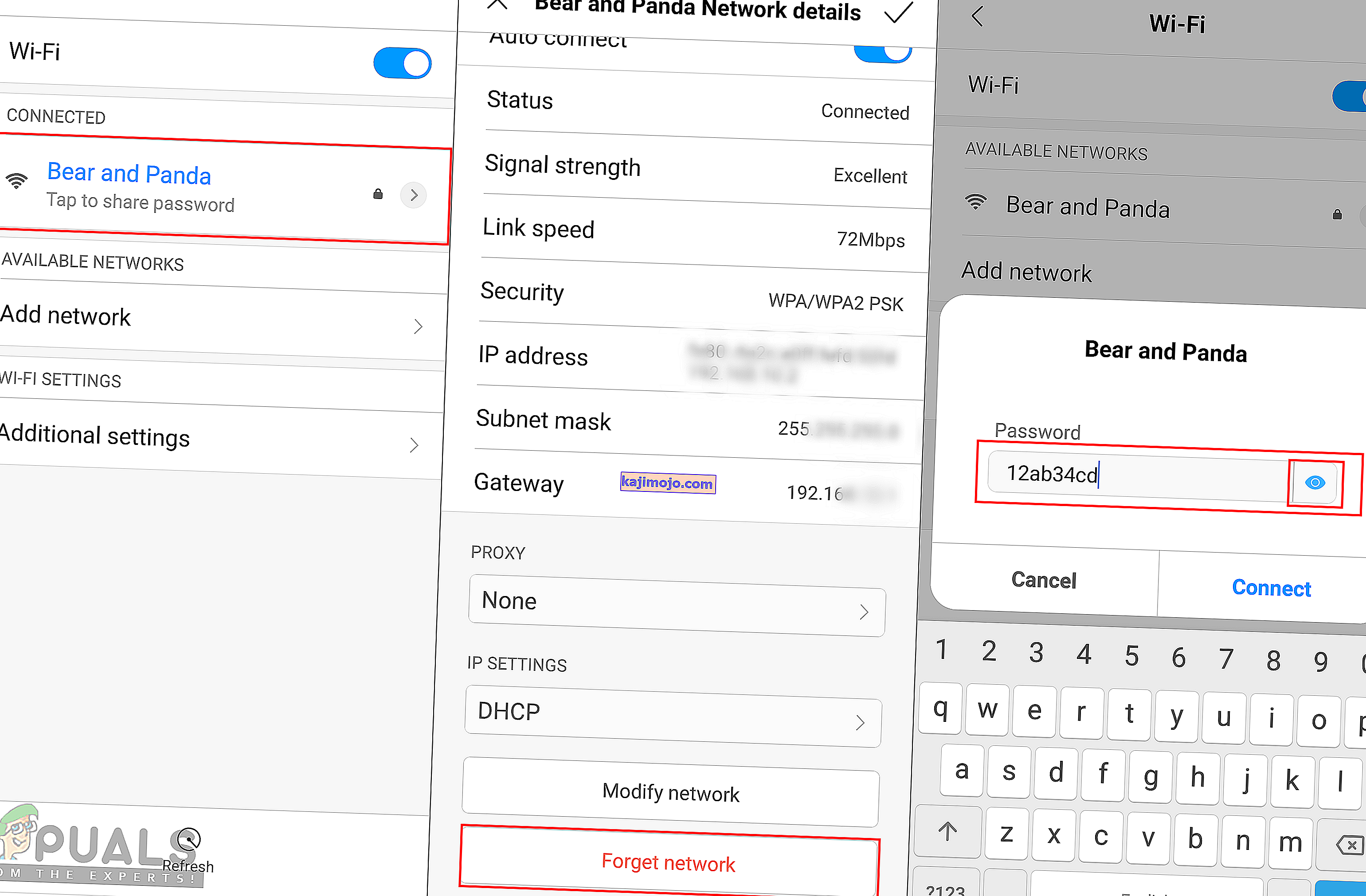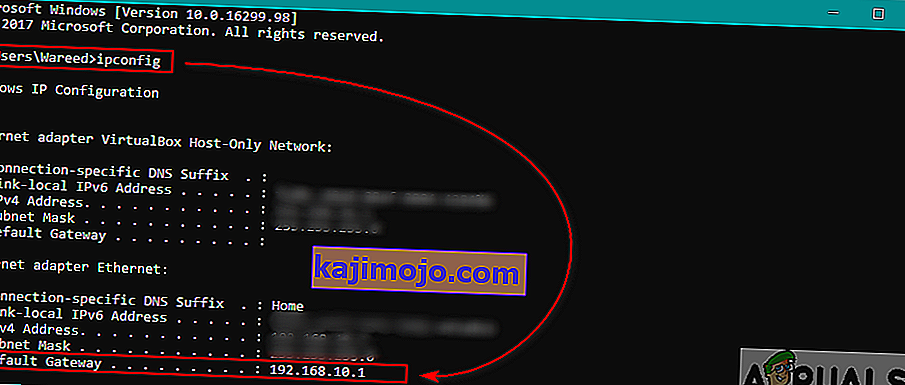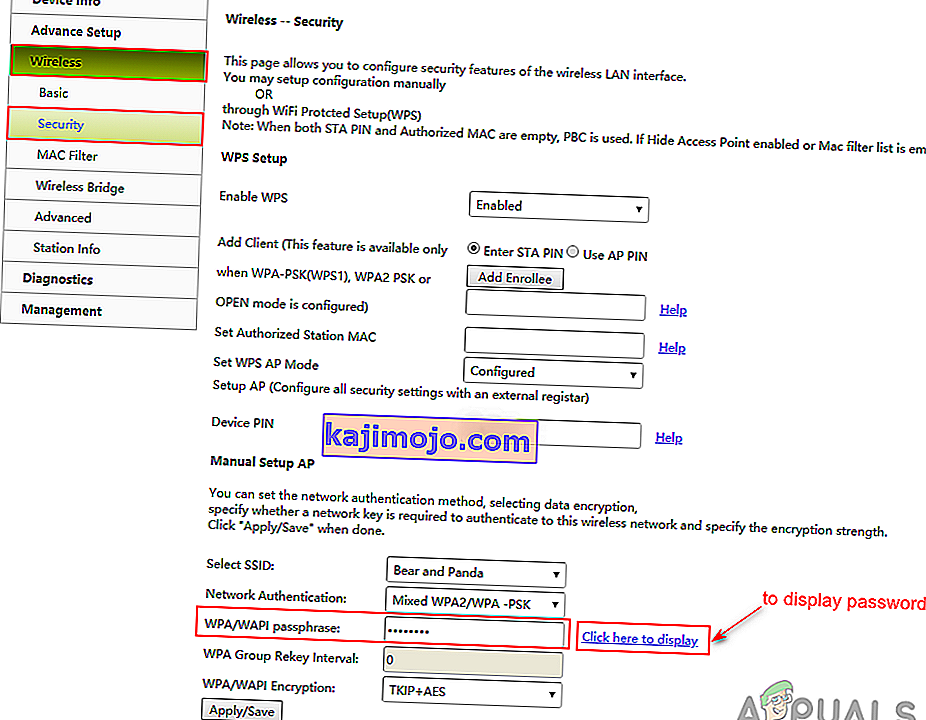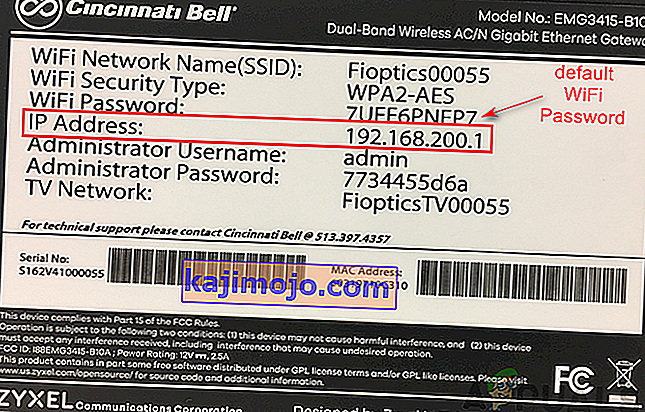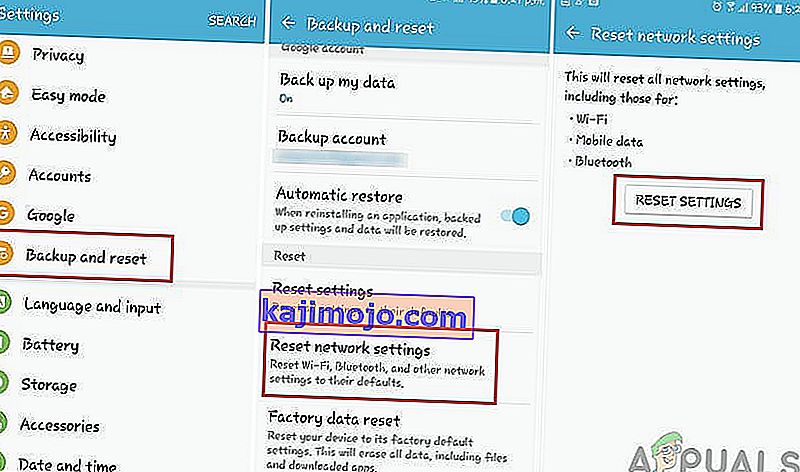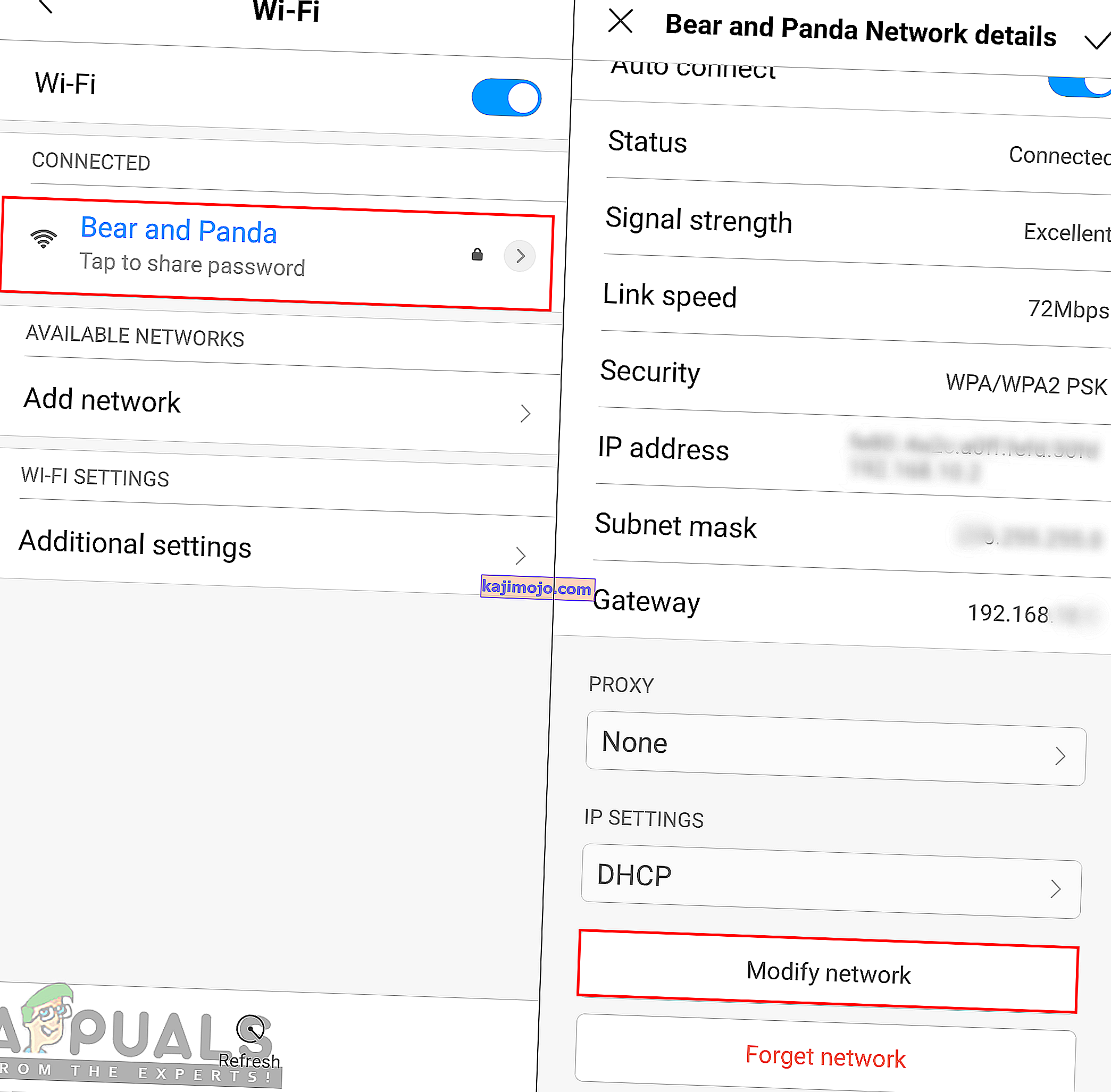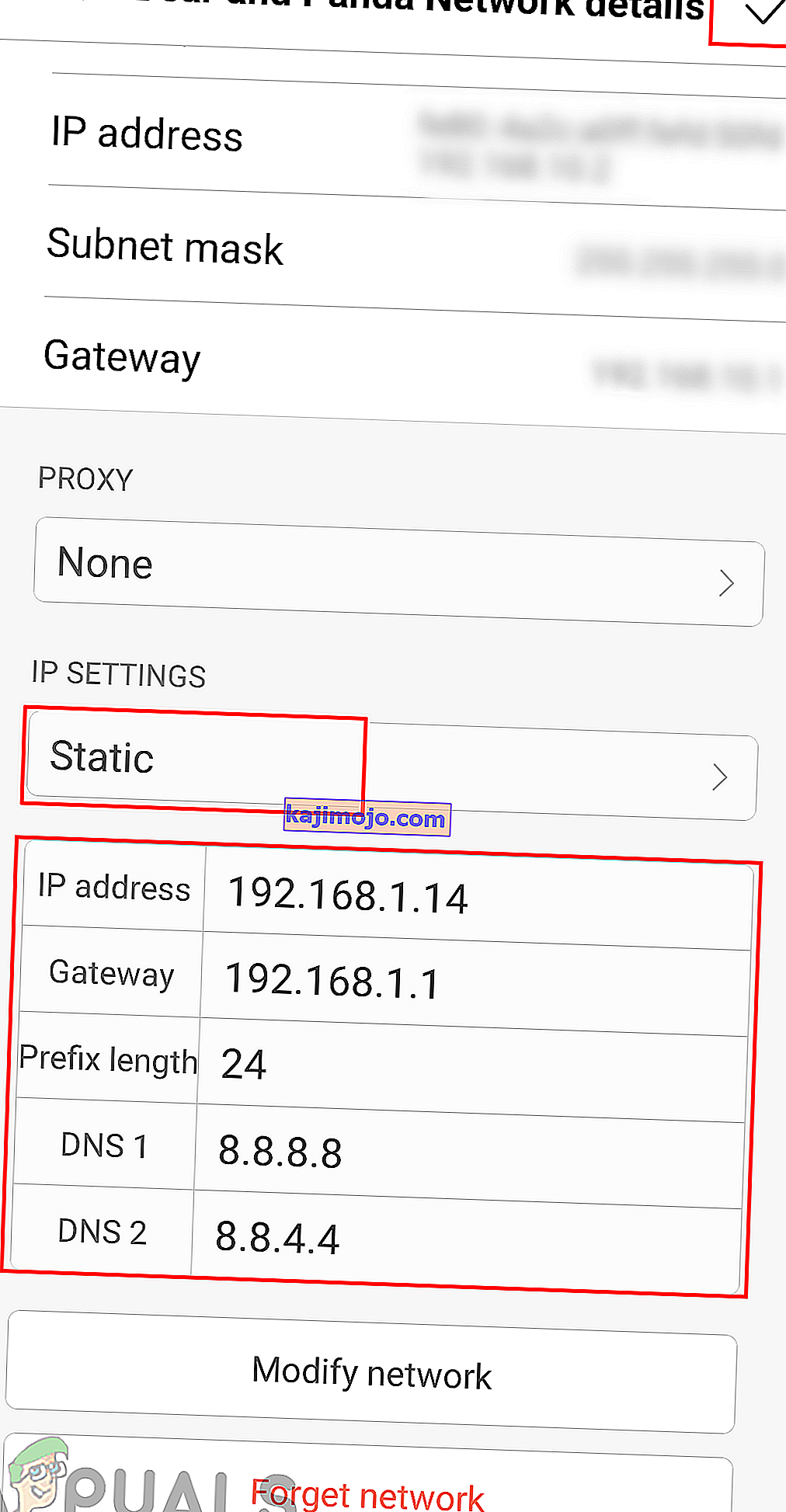Неколико корисника добија грешку „ Дошло је до грешке при аутентификацији “ на својим Андроид телефонима сваки пут када покушају да се повежу са ВиФи мрежом. До овог проблема може доћи како при додавању нове мреже тако и постојеће мреже. Већину времена ово је повезано са нетачном лозинком за ВиФи мрежу, али могу постојати и друге могућности о којима ћемо разговарати у овом чланку.

Шта је узрок грешке при аутентификацији на Андроиду?
Успели смо да откријемо неке од најчешћих узрока који ће покренути овај одређени проблем. Учинили смо то гледајући различите корисничке извештаје и стратегије поправки помоћу којих су решили проблем. Ево ужег избора са уобичајеним сценаријима који имају могућност покретања ове посебне поруке о грешци:
- Лозинка је нетачна - како се испоставило, до овог проблема ће углавном доћи ако је наведена лозинка нетачна. Ако је овај сценарио применљив, проблем можете решити уношењем исправне лозинке у одабрану опцију видљивости.
- Мрежна подешавања су неисправна - у неким случајевима се овај проблем јавља због мрежних поставки на телефону, које ВиФИ-ју не дозвољавају да ради исправно. Неколико корисника који су се нашли у сличној ситуацији известили су да су проблем успели да реше ресетовањем мреже.
- ИП адреса је нетачна - Понекад ДХЦП ИП поставке неће правилно конфигурисати ИП адресу за ВиФИ мрежу. Већина корисника је то могла да реши користећи статичку ИП адресу за мрежна подешавања.
Овај чланак ће вам помоћи помоћу различитих метода за решавање „ Дошло је до грешке при аутентификацији “. Кренут ћемо од најчешће и најједноставније методе до оне детаљне.
1. метод: Поново проверите лозинку за мрежу
Овај проблем углавном значи да је лозинка за мрежу погрешна због чега приказује поруку о грешци при аутентификацији. Морате бити сигурни да сте унели тачну лозинку за ВиФи. Понекад се лозинка ресетује на рутеру због ресетовања рутера или поставки. Такође би требало да проверите поставке рутера да бисте проверили лозинку у бежичним подешавањима. Показаћемо вам обе могућности да проверите и потврдите да је лозинка тачна следећи кораке у наставку:
- Иди на телефону Сеттингс и славину на Ви-Фи .
- Додирните назив ВиФи мреже који даје грешку, а затим изаберите опцију Заборави мрежу .
Напомена : За неке телефоне морате додирнути и задржати назив мреже, а затим одабрати опцију Заборави мрежу.
- Након тога додирните ВиФи мрежу, унесите лозинку и уверите се да је потврђена икона за приказ лозинке да бисте видели лозинку док куцате.
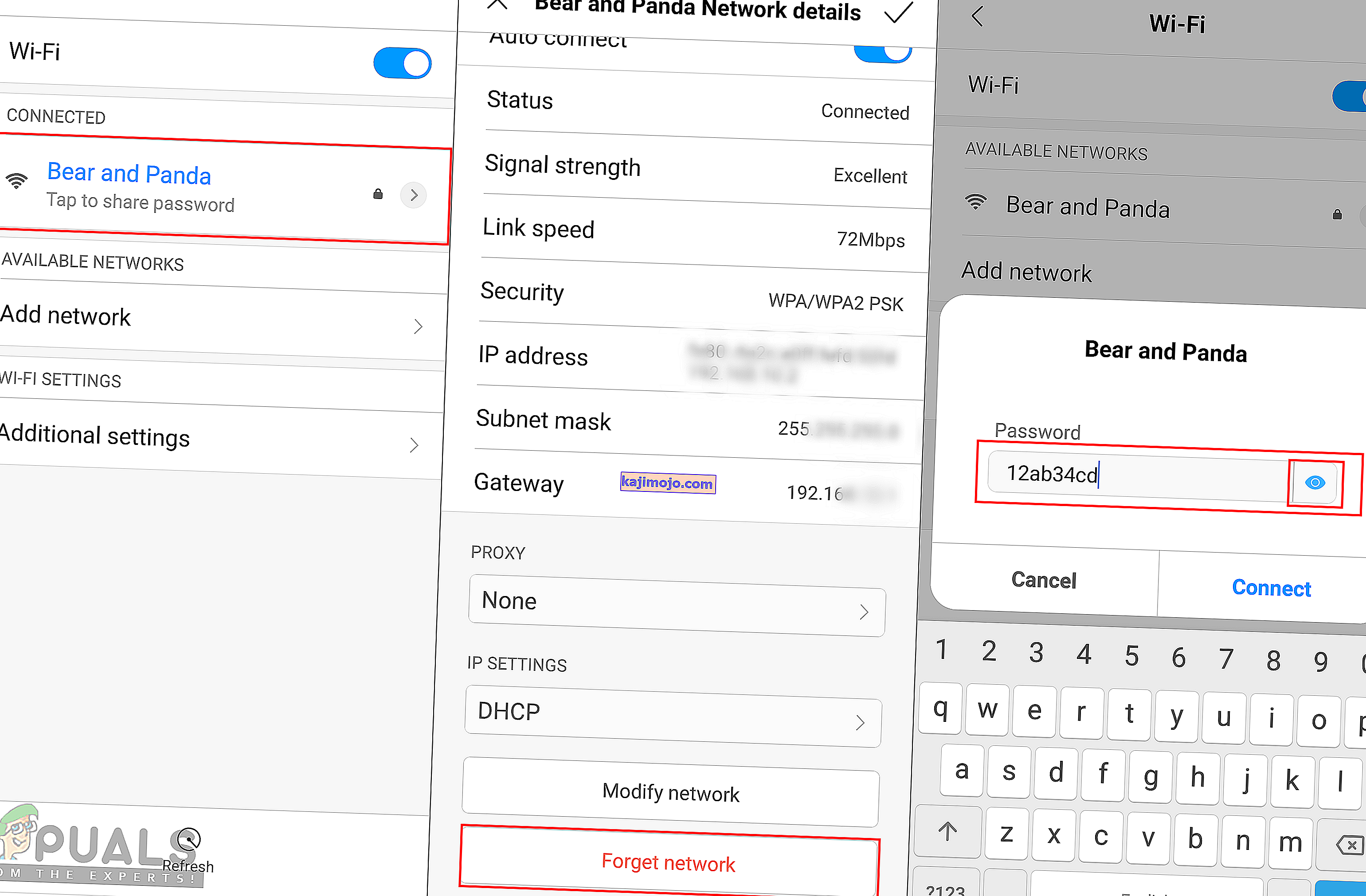
- Ако и даље приказује грешку, идите и проверите подешавања рутера да бисте потврдили лозинку.
- Можете да укуцате ИП адресу ' 192.168.1.1 ' у прегледач рачунара и наведете корисничко име и лозинку за пријаву.

Напомена : Горња ИП адреса је подразумевана за већину, своју можете пронаћи тако што ћете откуцати ову команду „ ипцонфиг “ у цмд.
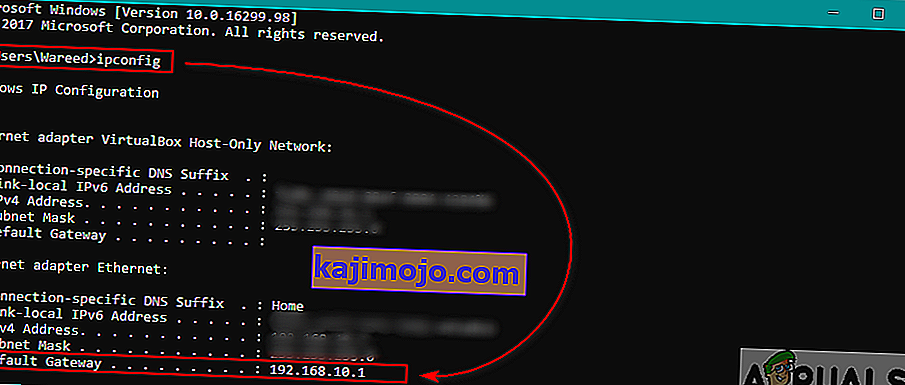
- Након што се пријавите, идите на Вирелесс> Сецурити и проверите лозинку.
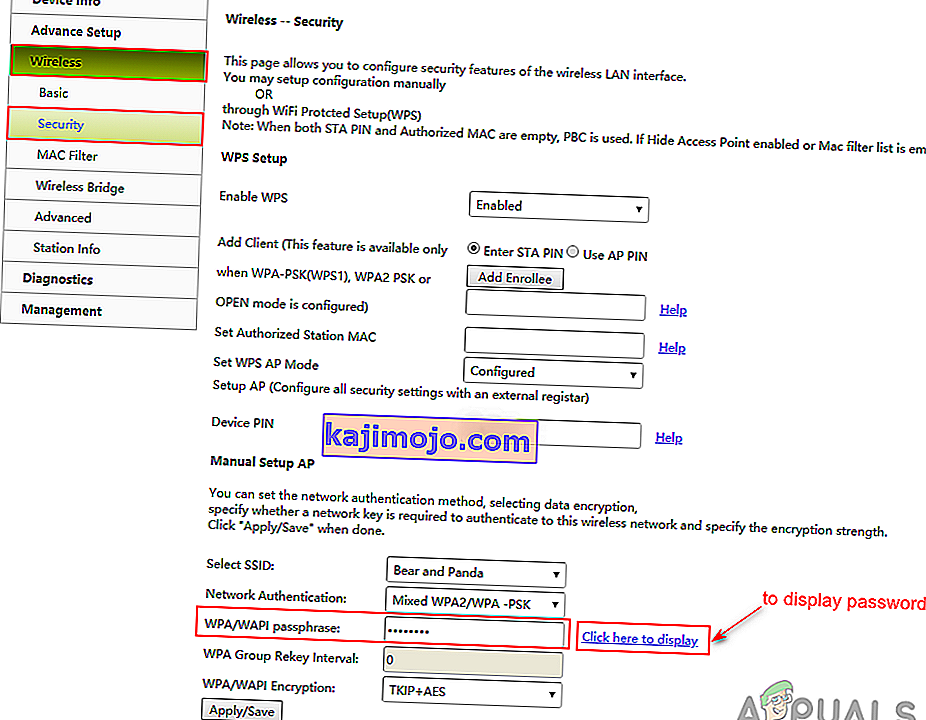
- Неки рутери такође имају податке за пријављивање и ВиФи лозинку на полеђини рутера, као што је приказано доле:
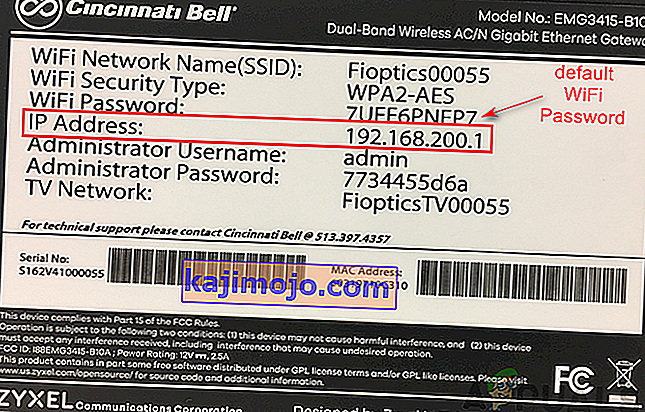
2. метод: Укључивање авионског режима
Већину времена повезивост на телефону постаје неисправна и потребно је брзо освежавање. Укључивање НА Аирплане Моде ће привремено искључити све повезивања уређаја. То можете једноставно учинити тако што ћете заменити траку са обавештењима на главном екрану и додирнути опцију Режим рада у авиону . Ако немате ову опцију, морате да одете у подешавања телефона или да користите дугме за напајање да бисте прешли у авионски режим. Након УКЉУЧЕЊА Авионског режима, сачекајте 30 секунди, а затим га ИСКЉУЧИТЕ на исти начин. Након примене ове методе, сада можете да покушате да се повежете са ВиФи мрежом.

3. метод: Ресетујте мрежне поставке
Постоји могућност да мрежне поставке на телефону буду покварене. Понекад погрешна подешавања мреже могу покварити ВиФи мрежу. Неколико корисника који су се нашли у сличној ситуацији решили су овај проблем ресетовањем својих мрежних поставки. Мрежна подешавања можете ресетовати следећи кораке у наставку:
- Иди на телефону Сеттингс и отвореног Бацкуп и Ресет .
- Померите се надоле и додирните опцију Ресетуј мрежне поставке .
- Сада додирните Ресетуј поставке и потврдите радњу.
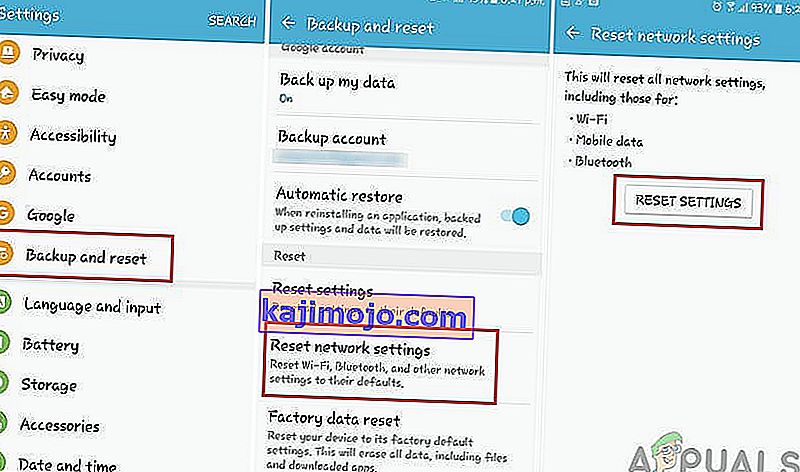
- Након ресетовања мрежних поставки, поново повежите ВиФи мрежу.
4. метод: Конфигуришите ИП адресу
Кривац понекад могу бити ИП поставке које се користе за повезивање на ВиФи. Када је ИП конфигурација погрешна, рутер неће дозволити приступ Интернету. Овим начином ћемо изменити подешавања везе са ВиФи мрежом и покушати са статичном ИП-ом да би она функционисала користећи следеће кораке:
- Иди на телефону Сеттингс и чесме на ВиФи опцију.
- Сада додирните назив ВиФи мреже који даје грешку, а затим одаберите Модифи сеттингс.
Напомена : За неке телефоне морате додирнути и задржати назив мреже, а затим одабрати опцију измене.
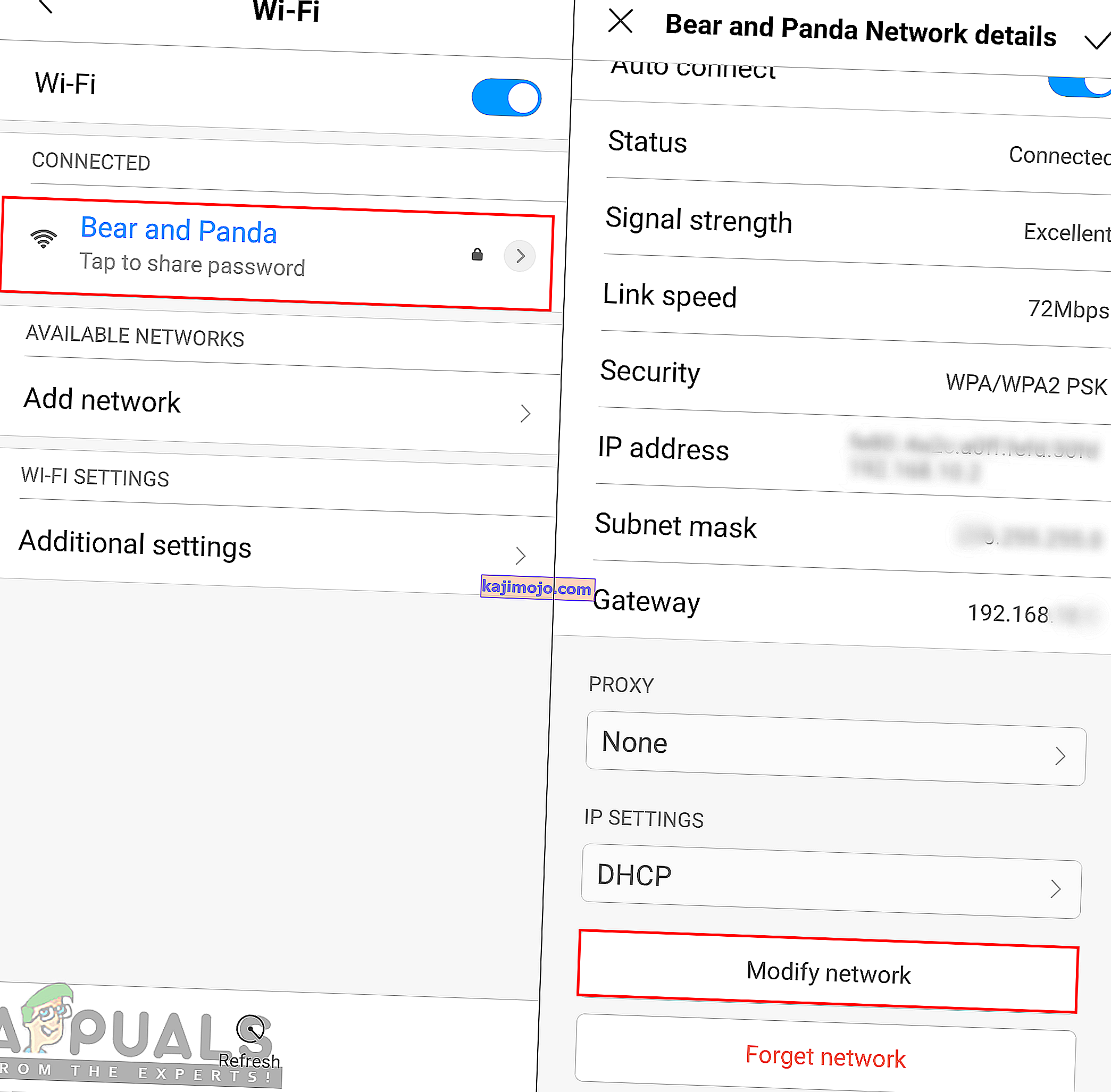
- Означите Прикажи напредне опције ако су доступне или можете директно променити подешавања.
- Додирните ИП поставке и одаберите Статиц за то.
- Померите се надоле и промените ИП адресу у „ 192.168.1.14 “. Последња цифра се може променити у било који број између ' 1 ' и ' 255 '.
- Остале опције и ДНС број требају бити исти као што је приказано у наставку:
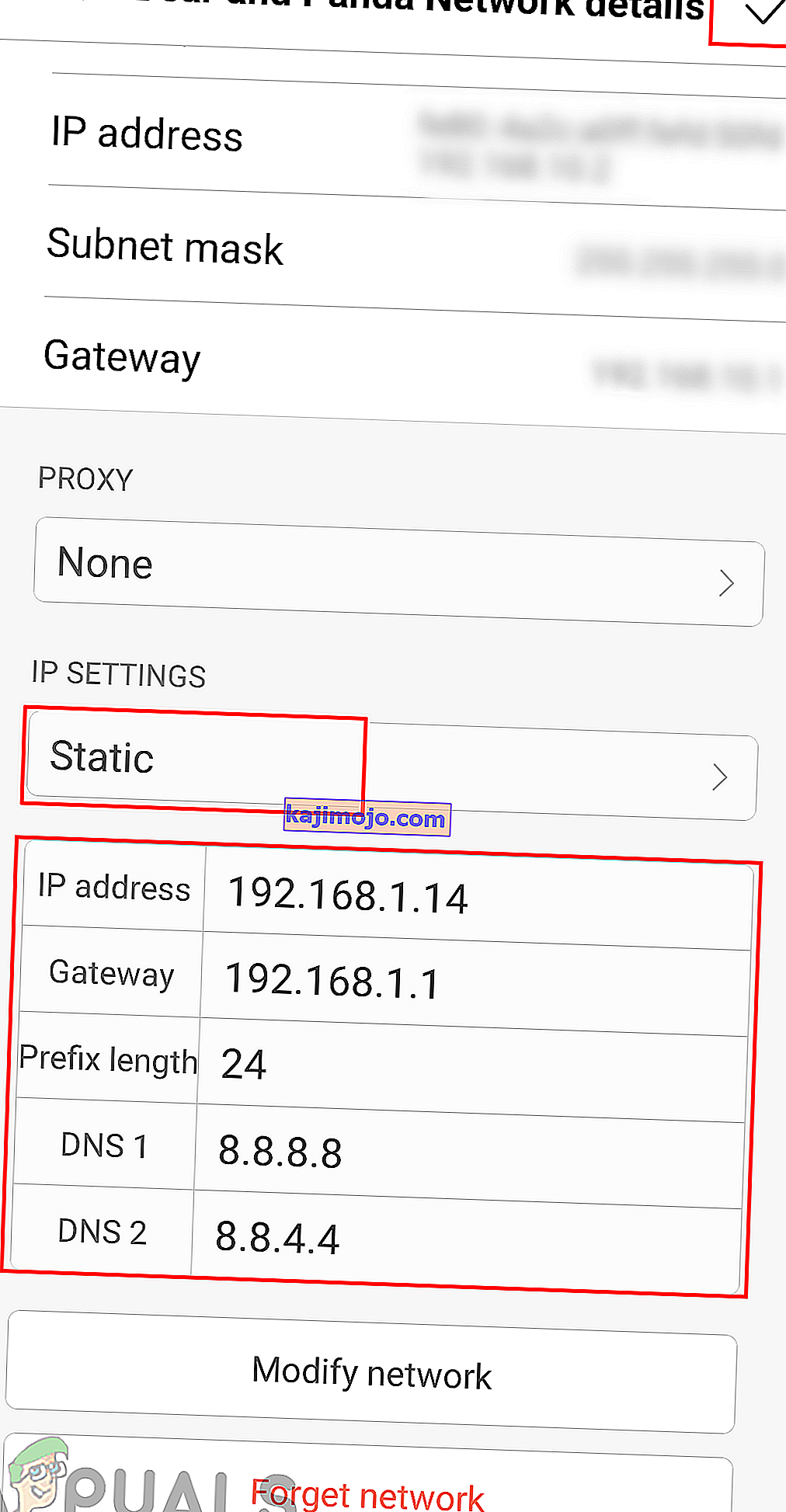
Напомена : Поставке се разликују за сваку мрежу, тако да ове поставке можете да копирате и са других уређаја који су повезани на исту мрежу пратећи горње кораке.
- Након тога додирните Повежи и сачекајте да се мрежа повеже.